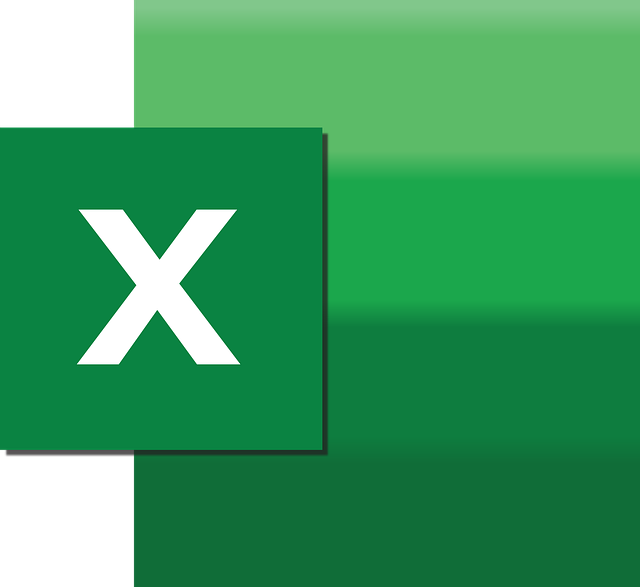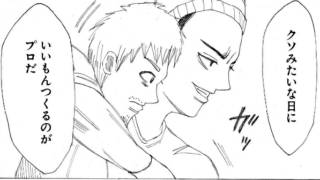本記事では、コンサル界隈では必読の書「外資系金融のExcel作成術」を参考に、筆者が選定した業務効率化に必須のExcelショートカット一覧集を作成しましたので、紹介します。
Excelを開きながら、下記ショートカットを入力してみてください。
新しいショートカットを覚え、業務を効率化し、より付加価値の高い仕事に取り組んだり、自分の時間を増やしたりしましょう。
ショートカット一覧
| 機能 | ショートカット |
|---|---|
◆背景色を変更する | [Alt]→[H]→[H] |
◆文字色を変更する | [Alt]→[H]→[F]→[C] |
◆フォントを変更する | [Alt]→[H]→[F]→[F] |
◆文字のサイズを変更する | [Alt]→[H]→[F]→[S] |
◆枠線で囲む | [Alt]→[H]→[B]→[A] |
◆右揃えにする | [Alt]→[H]→[A]→[R] |
◆左揃えにする | [Alt]→[H]→[A]→[L] |
◆グループ化する | [Shift] + [Alt] + [→] |
◆参照元のトレース | [Alt]→[M]→[P] |
◆参照先のトレース | [Alt]→[M]→[D] |
◆トレースの削除 | [Alt]→[M]→[A]→[A] |
◆グラフを表示 | [Alt]→[N]→[N] |
◆形式を選択して貼り付け | [Alt]→[H]→[V]→[S] |
◆セル内で改行 | [Alt] + [Enter] |
◆選択したセルの規定値を編集する | F2 |
◆同じ作業を繰り返す | F4 |
◆書式を設定する | [Ctrl] + [ 1 ] |
◆書式を設定するポップアップでタブ移動 | [Ctrl] + [Tab] |
◆他シートへ移動する | [Ctrl] + [PageUp], [PageDown] |
◆行をまとめて選択 | [Ctrl] + [Shift] + [→(矢印)] |
◆直前の操作を元に戻す | [Ctrl] + [z] |
◆セルの行や列などの端までジャンプする | [Ctrl] + [→(矢印)] |
◆前の選択したセルをそのままにして範囲を広げる | [Shift] +[→(矢印)] |
◆行または列を挿入する | [Ctrl] + [Shift] + [+] |
◆行または列を挿入するをさらに速く | [Ctrl] + [Shift] + [+] + [R] or [C] |
◆新しいシートを挿入する | [Shift] + [F11] |
◆デスクトップを表示 | [windowsマーク] + [d] |
◆今日の日付を入力する | [Ctrl] + [;] |
◆今日の時刻を入力する | [Ctrl] + [:] |
◆セルにコメントを追加する | [Shift] + [F2] |
より基礎的なショートカットキーを学びたい方は、「経理プラス」の下記記事もおすすめ。Excel定番ショートカットキー一覧と操作方法を図解で解説!